คำถาม
ปัญหา: จะถอนการติดตั้ง Driver Update โดย Slimware Utilities ได้อย่างไร
ฉันจำไม่ได้ว่าติดตั้ง Driver Update โดย Slimware Utilities แต่ฉันเพิ่งพบโปรแกรมนี้ในคอมพิวเตอร์ Windows ของฉัน คุณช่วยอธิบายวิธีที่ฉันสามารถถอนการติดตั้ง Driver Update เนื่องจากการแจ้งเตือนทำให้ฉันเป็นบ้าได้อย่างไร มันน่ารำคาญมากและฉันไม่รู้วิธีปิดการใช้งาน
เฉลยคำตอบ
การอัปเดตไดรเวอร์โดย Slimware Utilities เป็นเครื่องมือระบบที่น่าสงสัยซึ่งแกล้งทำเป็นว่าช่วยเหลือผู้คนในการติดตั้งการอัปเดตไดรเวอร์ล่าสุด น่าเสียดายที่โปรแกรมนี้สนับสนุนให้ผู้ใช้ซื้อเวอร์ชันเต็มเพื่อรับการอัปเดตเหล่านี้ ในขณะที่สามารถหาได้จาก Microsoft Windows[1] ฟรี.
ผู้เชี่ยวชาญด้านความปลอดภัยของคอมพิวเตอร์แนะนำให้ผู้ใช้ ลบ Driver Update โดยเร็วที่สุดเพราะโปรแกรมทำให้เป็นสปายแวร์[2] และแอดแวร์[3] หมวดหมู่ เพื่อโน้มน้าวให้ผู้ใช้ได้รับเวอร์ชันเต็ม จะดำเนินการ "สแกนระบบ" เพื่อระบุว่าไดรฟ์ใดต้องได้รับการอัปเดต หลังจากคลิกปุ่ม "อัปเดตไดรเวอร์ที่เลือก" เหยื่อพบว่างานไม่สามารถทำได้หากไม่มี DriverUpdate เวอร์ชันลิขสิทธิ์
มีทางเลือกมากมายในการอัปเดตไดรเวอร์ของคุณโดยไม่ต้องซื้อซอฟต์แวร์ที่น่าสงสัยซึ่งผู้ใช้คอมพิวเตอร์จำนวนมากบ่นถึง แม้ว่าจะไม่อยู่ในหมวดหมู่มัลแวร์อย่างแน่นอน[4] และไม่ก่อให้เกิดภัยคุกคามต่อคอมพิวเตอร์ กิจกรรมของคอมพิวเตอร์นั้นค่อนข้างน่ารำคาญ อย่างน้อยก็พูดได้ หากต้องการถอนการติดตั้ง Driver Update โดย Slimware Utilities โปรดใช้บทช่วยสอนที่ให้ไว้ด้านล่าง
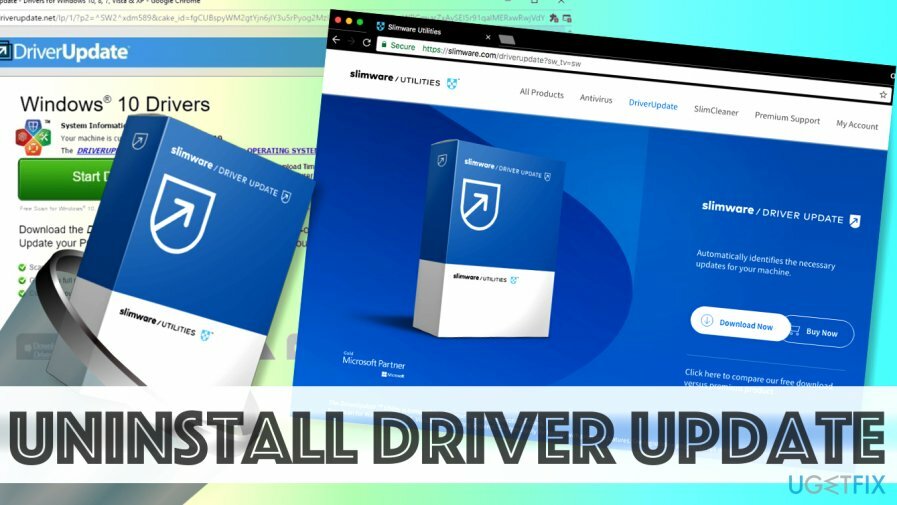
จะถอนการติดตั้ง Driver Update โดย Slimware Utilities ได้อย่างไร?
หากต้องการถอนการติดตั้งไฟล์เหล่านี้ คุณต้องซื้อ. เวอร์ชันลิขสิทธิ์ Reimage Reimage ถอนการติดตั้งซอฟต์แวร์
อย่างไรก็ตาม หากคุณพยายามลบ DriverUpdate แต่ทำไม่สำเร็จ ให้เลือกโปรแกรมถอนการติดตั้งซอฟต์แวร์ที่เชื่อถือได้เพื่อช่วยคุณ เราขอแนะนำอย่างยิ่งให้ใช้ Reimage – มันมีส่วนช่วยในการลบโปรแกรมที่อาจไม่ต้องการออก[5].
วิธีที่ 1 กำจัด PUP โดยใช้แผงควบคุม
หากต้องการถอนการติดตั้งไฟล์เหล่านี้ คุณต้องซื้อ. เวอร์ชันลิขสิทธิ์ Reimage Reimage ถอนการติดตั้งซอฟต์แวร์
- ในถาดเมนู ให้คลิกลูกศรขนาดเล็กที่หันขึ้นด้านบน (อยู่ถัดจากนาฬิกา Windows ที่มุมล่างซ้ายของหน้าจอ) ที่นี่ คุณจะเห็นไอคอนสี่เหลี่ยมสีน้ำเงิน วางเมาส์เหนือมัน และคุณจะเห็นบรรทัดที่ระบุว่าเป็น DriverUpdate
- คลิกขวาที่ไอคอนแล้วเลือก ทางออก
- ตอนนี้คลิกที่ เริ่ม เมนูและไปที่ แผงควบคุม. คุณยังสามารถใช้การค้นหาของ Windows เพื่อค้นหาแผงนี้
- ไปที่ ถอนการติดตั้งโปรแกรม, โปรแกรมและคุณสมบัติ หรือ เพิ่ม/ลบโปรแกรม. ชื่อของแผงควบคุมที่มีรายชื่อซอฟต์แวร์ทั้งหมดที่ติดตั้งอยู่ในปัจจุบันจะแตกต่างกันไปตามระบบ Windows OS
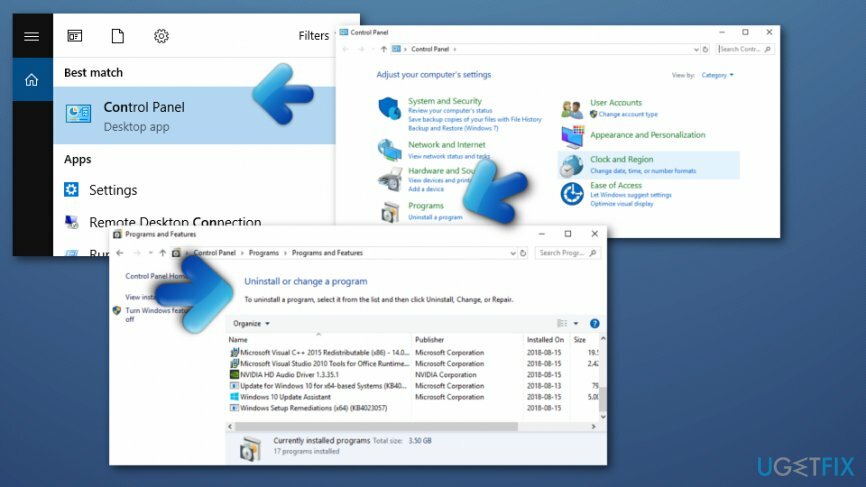
- ที่นี่ พบกับ อัพเดตไดรเวอร์ เลือกแล้วคลิก ถอนการติดตั้ง คลิก ใช่ เพื่อยืนยัน.
- ตอนนี้กด ปุ่ม Windows + R และพิมพ์ regedit เข้าไปใน วิ่ง หน้าต่าง. กด เข้า เพื่อยืนยัน.
- ที่นี่ ไปที่ แก้ไข > ค้นหา และใช้ ค้นหาต่อไป ปุ่ม ค้นหา สลิมแวร์ ลบคีย์ที่เกี่ยวข้องกับซอฟต์แวร์
- เปิด คอมพิวเตอร์ของฉัน (หรือ พีซีเครื่องนี้). คลิก ดู และให้แน่ใจว่า ของที่ซ่อนอยู่ ตรวจสอบตัวเลือกแล้ว จากนั้น ใช้ช่องค้นหา (ที่มุมบนขวาของ file explorer) และพิมพ์ อัพเดตไดรเวอร์ ลบทุกอย่างที่ Windows ค้นหาสำหรับคุณ
- จากนั้นค้นหา Slimware และลบทุกอย่างที่เกี่ยวข้องกับคำนี้ด้วย
- รีบูตเครื่องพีซีของคุณ
วิธีที่ 2 ลบ Driver Update จากเว็บเบราว์เซอร์ Internet Explorer ของคุณ
หากต้องการถอนการติดตั้งไฟล์เหล่านี้ คุณต้องซื้อ. เวอร์ชันลิขสิทธิ์ Reimage Reimage ถอนการติดตั้งซอฟต์แวร์
- เปิดเบราว์เซอร์ของคุณ
- เลือก ตัวเลือกอินเทอร์เน็ต ซึ่งคุณสามารถพบได้ที่มุมบนขวาของเว็บเบราว์เซอร์ของคุณ
- การเลือก ขั้นสูง และคลิกที่ รีเซ็ต;
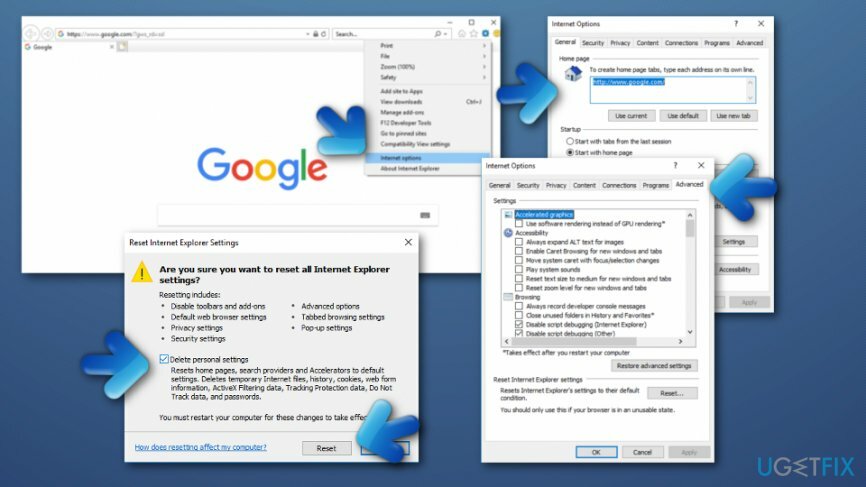
- เมื่อหน้าต่างปรากฏขึ้น ให้เลือก ลบการตั้งค่าส่วนบุคคล (หมายเหตุ: ตัวเลือกนี้จะลบรหัสผ่าน บุ๊กมาร์ก และข้อมูลอื่นๆ ที่บันทึกไว้ทั้งหมด) —> รีเซ็ต.
วิธีที่ 3 คลีนบูตคอมพิวเตอร์ Windows ของคุณ
หากต้องการถอนการติดตั้งไฟล์เหล่านี้ คุณต้องซื้อ. เวอร์ชันลิขสิทธิ์ Reimage Reimage ถอนการติดตั้งซอฟต์แวร์
วิธีนี้ใช้บ่อยมากผ่านผู้ใช้ที่ต้องการเพิ่มประสิทธิภาพการทำงานของคอมพิวเตอร์โดยไม่ทำให้ซอฟต์แวร์และส่วนประกอบอื่นๆ ของระบบเสียหาย ทำตามขั้นตอนด้านล่างเพื่อปิดใช้งานแอปพลิเคชันทั้งหมดที่ไม่ได้เป็นของ Microsoft ไม่ให้ทำงานทุกครั้งที่คุณบูตเครื่องคอมพิวเตอร์:
- ถือ คีย์ Windows และคลิกที่ R ที่สำคัญยัง;
- เมื่อกล่องโต้ตอบเปิดขึ้น ให้พิมพ์ msconfig และเลือก ตกลง;
- จากนั้นเลือก แท็บบริการ —> ซ่อนบริการของ Microsoft ทั้งหมด —> ปิดการใช้งานทั้งหมด;
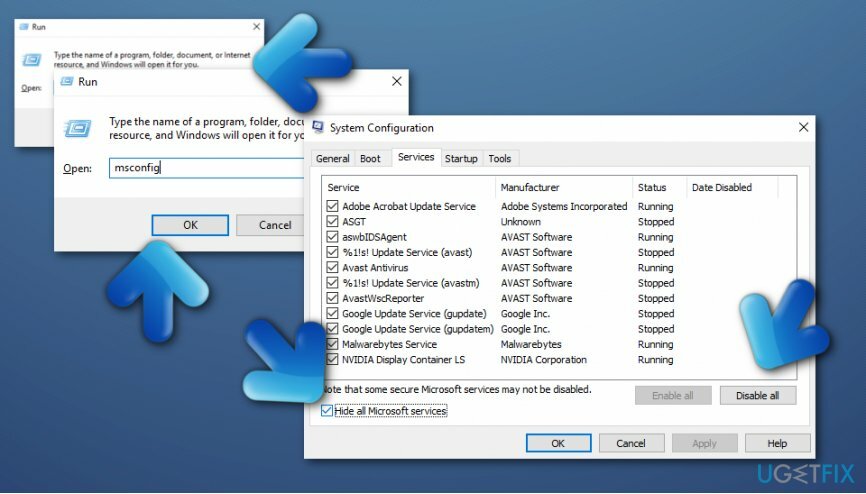
- เหยียบย่าง นำมาใช้ และ ตกลง;
- เมื่อคุณถูกขอให้รีบูตพีซีของคุณ ให้คลิก เริ่มต้นใหม่ในภายหลัง;
- หลังจากนั้นถือ คีย์ Windows และ R ปุ่มอีกครั้ง;
- พิมพ์ msconfig แล้วคลิก ตกลง;
- เมื่อกล่องโต้ตอบปรากฏขึ้น ให้เลือก สตาร์ทอัพ;
- นอกจากนี้ เลือก เปิดตัวจัดการงาน;
- ปิดการใช้งานฟิลด์ทั้งหมดที่มี ผลกระทบสูง โดยคลิกขวาที่พวกมันแล้วเลือก ปิดการใช้งาน ปุ่ม;
- เริ่มต้นใหม่ พีซีของคุณ
กำจัดโปรแกรมด้วยการคลิกเพียงครั้งเดียว
คุณสามารถถอนการติดตั้งโปรแกรมนี้ได้โดยใช้คำแนะนำทีละขั้นตอนที่นำเสนอโดยผู้เชี่ยวชาญ ugetfix.com เพื่อประหยัดเวลาของคุณ เราได้เลือกเครื่องมือที่จะช่วยให้คุณทำงานนี้โดยอัตโนมัติ หากคุณกำลังรีบหรือหากคุณรู้สึกว่าคุณไม่มีประสบการณ์มากพอที่จะถอนการติดตั้งโปรแกรมด้วยตัวเอง อย่าลังเลที่จะใช้วิธีแก้ไขปัญหาเหล่านี้:
เสนอ
ทำมันตอนนี้!
ดาวน์โหลดซอฟต์แวร์ลบความสุข
รับประกัน
ทำมันตอนนี้!
ดาวน์โหลดซอฟต์แวร์ลบความสุข
รับประกัน
หากคุณไม่สามารถถอนการติดตั้งโปรแกรมโดยใช้ Reimage ได้ โปรดแจ้งให้ทีมสนับสนุนของเราทราบเกี่ยวกับปัญหาของคุณ ตรวจสอบให้แน่ใจว่าคุณให้รายละเอียดมากที่สุด โปรดแจ้งให้เราทราบรายละเอียดทั้งหมดที่คุณคิดว่าเราควรรู้เกี่ยวกับปัญหาของคุณ
กระบวนการซ่อมแซมที่ได้รับสิทธิบัตรนี้ใช้ฐานข้อมูล 25 ล้านส่วนประกอบที่สามารถแทนที่ไฟล์ที่เสียหายหรือสูญหายในคอมพิวเตอร์ของผู้ใช้
ในการซ่อมแซมระบบที่เสียหาย คุณต้องซื้อ. เวอร์ชันลิขสิทธิ์ Reimage เครื่องมือกำจัดมัลแวร์

VPN เป็นสิ่งสำคัญเมื่อพูดถึง ความเป็นส่วนตัวของผู้ใช้. เครื่องมือติดตามออนไลน์ เช่น คุกกี้ ไม่เพียงแต่สามารถใช้ได้โดยแพลตฟอร์มโซเชียลมีเดียและเว็บไซต์อื่นๆ แต่ยังรวมถึงผู้ให้บริการอินเทอร์เน็ตและรัฐบาลของคุณด้วย แม้ว่าคุณจะใช้การตั้งค่าที่ปลอดภัยที่สุดผ่านเว็บเบราว์เซอร์ของคุณ คุณยังคงสามารถติดตามผ่านแอพที่เชื่อมต่อกับอินเทอร์เน็ตได้ นอกจากนี้ เบราว์เซอร์ที่เน้นความเป็นส่วนตัว เช่น Tor ไม่ใช่ตัวเลือกที่ดีที่สุดเนื่องจากความเร็วในการเชื่อมต่อลดลง ทางออกที่ดีที่สุดสำหรับความเป็นส่วนตัวสูงสุดของคุณคือ อินเทอร์เน็ตส่วนตัว - ไม่เปิดเผยตัวตนและปลอดภัยทางออนไลน์
ซอฟต์แวร์กู้คืนข้อมูลเป็นหนึ่งในตัวเลือกที่สามารถช่วยคุณได้ กู้คืนไฟล์ของคุณ. เมื่อคุณลบไฟล์ ไฟล์จะไม่หายไปในอากาศ – ไฟล์จะยังคงอยู่ในระบบของคุณตราบเท่าที่ไม่มีการเขียนข้อมูลใหม่ไว้ด้านบน การกู้คืนข้อมูล Pro เป็นซอฟต์แวร์กู้คืนข้อมูลที่ค้นหาสำเนาการทำงานของไฟล์ที่ถูกลบภายในฮาร์ดไดรฟ์ของคุณ ด้วยการใช้เครื่องมือนี้ คุณสามารถป้องกันการสูญเสียเอกสารที่มีค่า งานโรงเรียน รูปภาพส่วนตัว และไฟล์สำคัญอื่นๆ